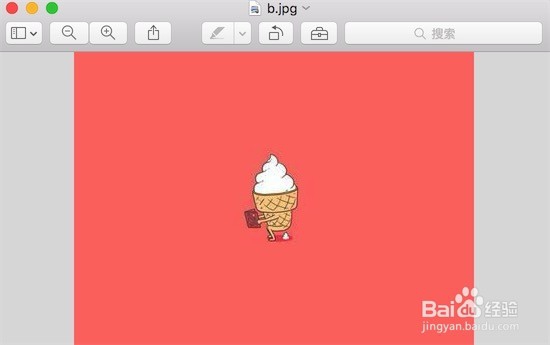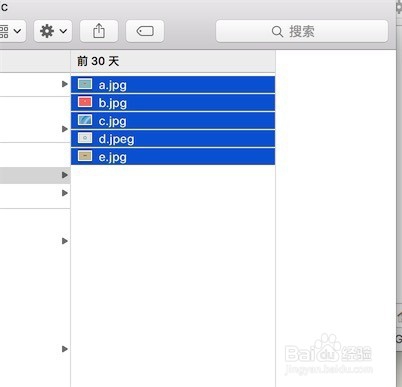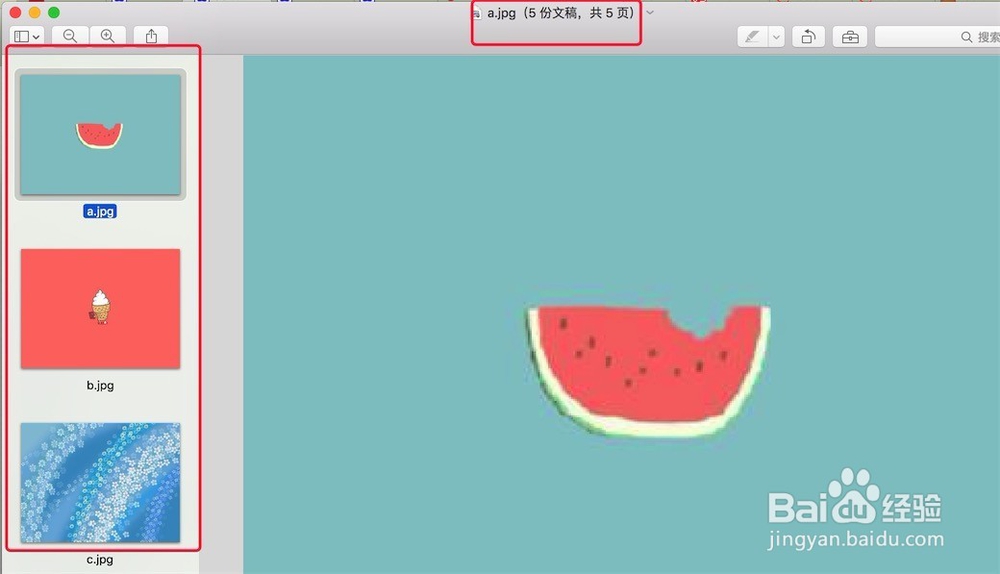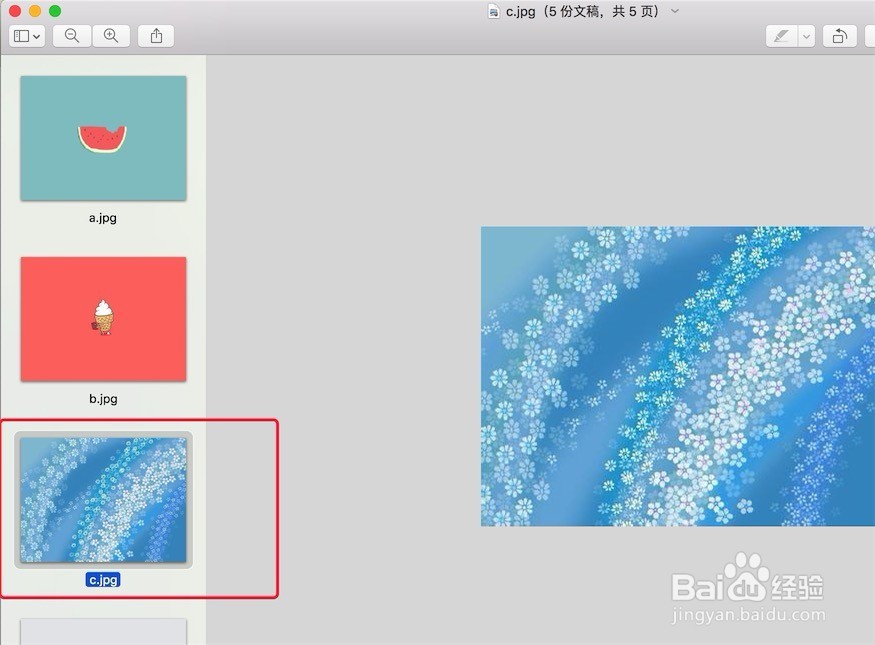1、打开一个图片文件夹,有5张图片,双击打开其中一张图片
2、如图,图片用预览工具打开,就只能打开查看点击的这张图片,没有‘上一张’,‘下一张’的功能,十分不方便。
3、要打开多张图片,我们可以先全选文件夹下的所有文件。
4、然后双击其中一张图片,我们就能用预览同时打开所选择的这些图片了。如图
5、当同时打开多开图片时,在预览工具的左边,茧盯璜阝就会有一个导航条,显示所选图片的缩略图,我们就可以在这里点击任意一张图片,在右边的详细里会显示点击的这张图片的大图。
6、也可以通过键盘的上下箭头来移动选择显示哪张图片的大图,这就有了‘上一张’,‘下一张’的功能了。
7、其实在打开预览工具,选择图片时,我们就可以一次选中多张图片来同时打开这些选中的图片。